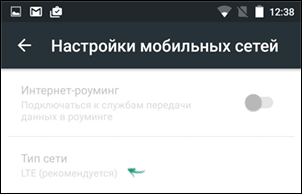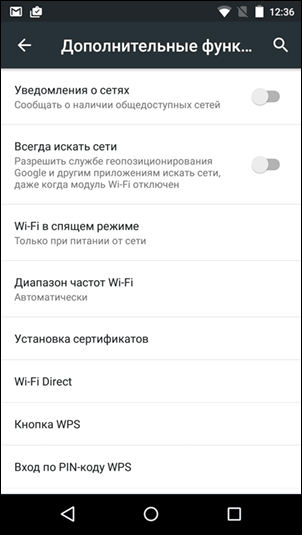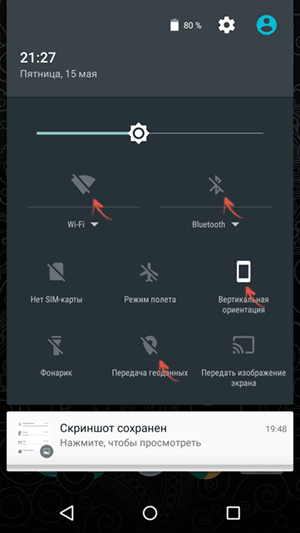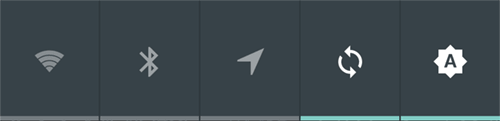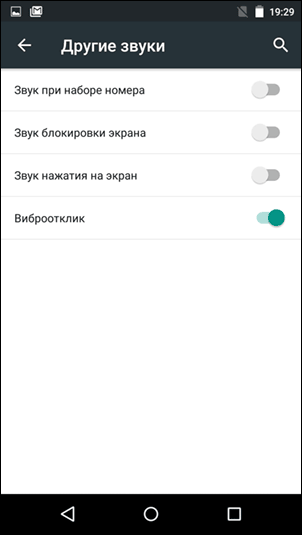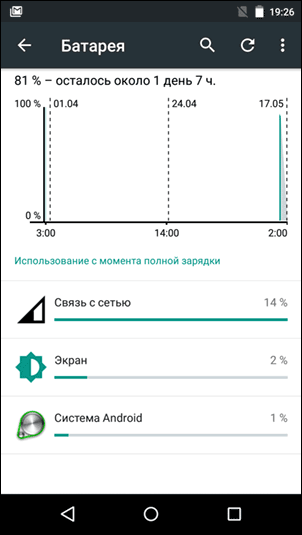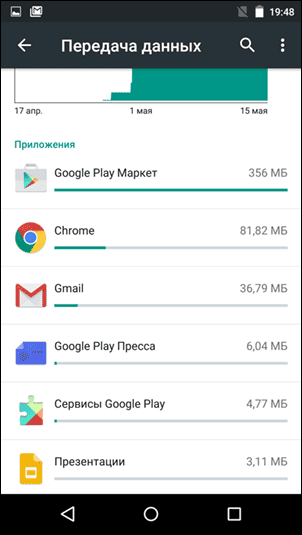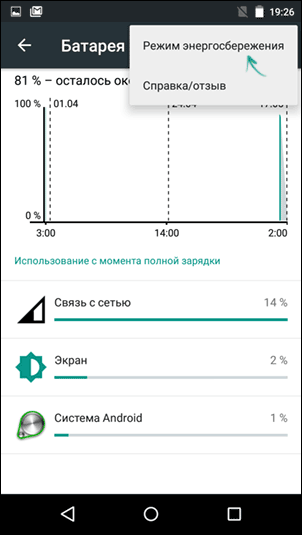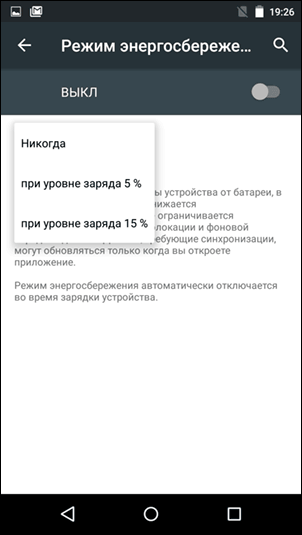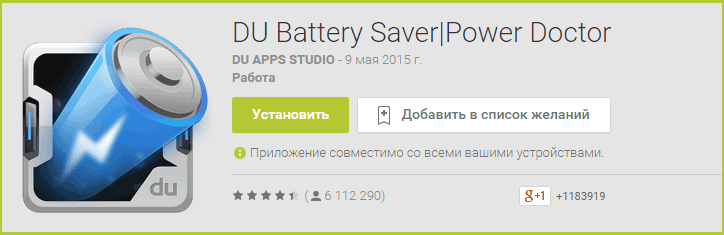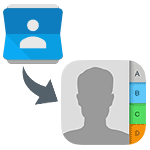 Был приобретен телефон Apple и требуется перенести контакты с андроида на айфон? — сделать это просто и для этого существует несколько способов, которые я и опишу в этой инструкции. И, кстати, для этого не стоит использовать какие-либо сторонние программы (хотя таких хватает), потому как все, что может потребоваться у вас уже есть. (Если вам требуется перенести контакты в обратном направлении: Перенос контактов с iPhone на Android)
Был приобретен телефон Apple и требуется перенести контакты с андроида на айфон? — сделать это просто и для этого существует несколько способов, которые я и опишу в этой инструкции. И, кстати, для этого не стоит использовать какие-либо сторонние программы (хотя таких хватает), потому как все, что может потребоваться у вас уже есть. (Если вам требуется перенести контакты в обратном направлении: Перенос контактов с iPhone на Android)
Перенос контактов Android на iPhone возможен как онлайн, если контакты синхронизированы с Google, так и без использования Интернета, а почти напрямую: с телефона — на телефон (почти — потому что в промежутке нам потребуется задействовать компьютер). Также вы можете импортировать контакты с SIM карты на айфон, об этом тоже напишу.
Приложение Move to iOS для переноса данных с Android на iPhone
Во второй половине 2015 года, компания Apple выпустила приложение Move to iOS для Android смартфонов и планшетов, предназначенное для перехода на iPhone или iPad. С помощью данного приложения, после покупки устройства от Apple, вы можете относительно легко перенести все свои данные, включая контакты, на него.
Однако, с большой вероятностью вам придется переносить контакты на iPhone все-таки вручную, одним из способов, описанных ниже. Дело в том, что приложение позволяет скопировать данные только на новый iPhone или iPad, т.е. при его активации, а если ваш уже активирован, то для использования данного способа вы вынуждены будете сбросить его с потерей всех данных (именно поэтому, думаю, рейтинг приложения в Play Market чуть выше 2-х баллов).
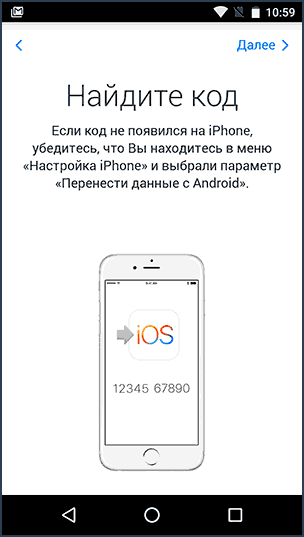
Подробно о том, как именно перенести контакты, календари, фото и другую информацию с Android на iPhone и iPad в данном приложении, вы можете прочесть в официальном руководстве Apple: https://support.apple.com/ru-ru/HT201196
Синхронизация контактов Google с iPhone
Первый способ для тех, у кого контакты Android синхронизированы с Google — в этом случае все, что нам требуется, чтобы перенести их — это помнить логин и пароль от своей учетной записи, которые потребуется ввести в настройках iPhone.
Для того, чтобы перенести контакты, зайдите в настройки iPhone, выберите пункт «Почта, адреса, календари», затем — «Добавить учетную запись».
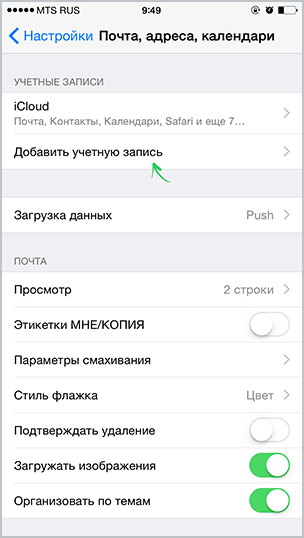
Дальнейшие действия могут отличаться (прочтите описание и выберите, что именно вам больше подходит):
- Вы можете просто добавить свой аккаунт Google, выбрав соответствующий пункт. После добавления вы можете выбрать, что именно синхронизировать: Почта, Контакты, Календари, Заметки. По умолчанию синхронизируется весь этот набор.
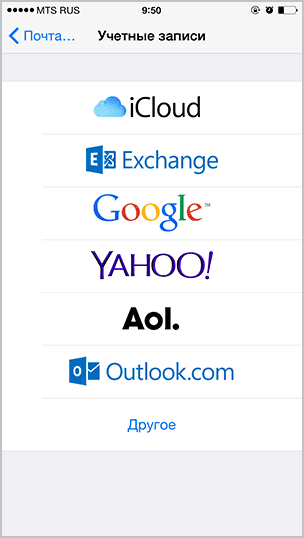
- Если вам требуется перенести только контакты, то нажмите «Другое», а затем выберите «Учетная запись CardDAV» и заполните ее следующими параметрами: сервер — google.com, логин и пароль, в поле «Описание» можно написать что-то на ваше усмотрение, например, «Контакты Android». Сохраните запись и ваши контакты будут синхронизироваться.
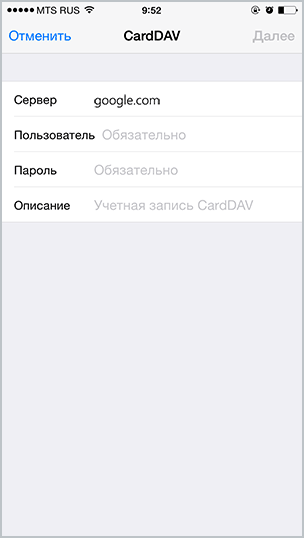
Внимание: если в аккаунте Google у вас включена двухфакторная аутентификация (приходит смс при входе с нового компьютера), то вам необходимо перед выполнением указанных пунктов (и в первом и во втором случае), создать пароль приложения и использовать именно этот пароль при вводе. (О том, что такое пароль приложения и как его создать: https://support.google.com/accounts/answer/185833?hl=ru)
Как скопировать контакты с телефона Android на iPhone без синхронизации
Если вы зайдете в приложение «Контакты» на андроид, нажмете кнопку меню, выберите пункт «Импорт/экспорт», а затем — «Экспорт на накопитель», то у вас на телефоне будет сохранен файл vCard с расширением .vcf, содержащий все ваши контакты Android и прекрасно воспринимаемый iPhone и программами Apple.
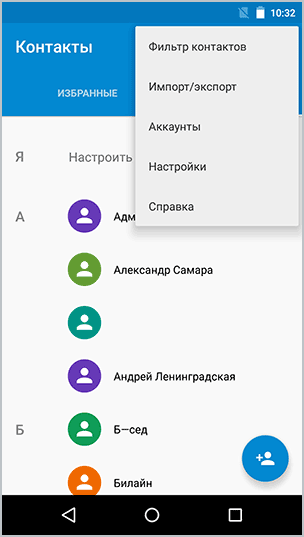
А дальше с этим файлом можно поступить одним из следующих способов:
- Отправить файл контактов по электронной почте во вложении с Android на ваш адрес iCloud, который вы регистрировали при активации iPhone. Получив письмо в приложение Mail на айфоне, вы можете сразу импортировать контакты, нажав по файлу вложения.
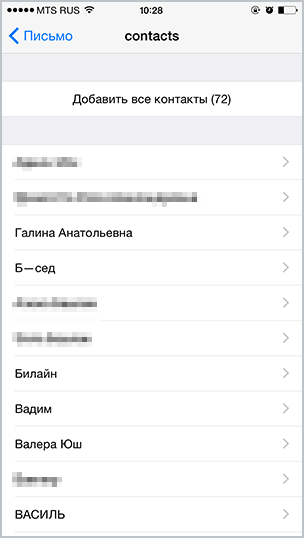
- Отправить прямо с телефона Android по Bluetooth на ваш iPhone.
- Скопировать файл на компьютер, а потом перетащить его на открытый iTunes (синхронизированный с вашим iPhone). См. также: Как перенести контакты Андроид на компьютер (там описаны дополнительные способы получить файл с контактами, в том числе онлайн).
- Если у вас компьютер c Mac OS X, вы можете также перетащить файл с контактами на приложение «Контакты» и, если у вас включена синхронизация iCloud, они появятся и на iPhone.
- Также, если у вас включена синхронизация с iCloud, вы можете на любом компьютере или прямо с Android зайти в браузере на сайт iCloud.com, выбрать там пункт «Контакты», после чего, нажав по кнопке настроек (слева внизу) выбрать пункт «Импорт vCard» и указать путь к файлу .vcf.
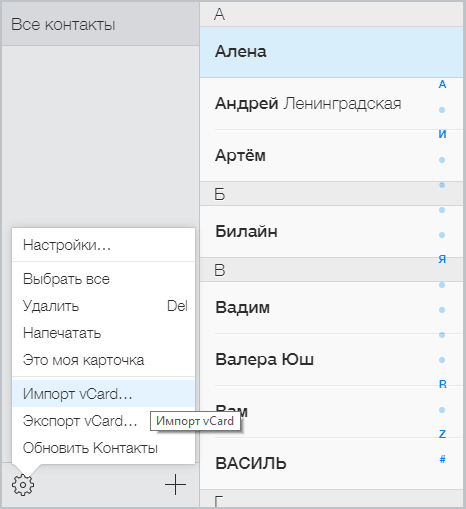
Думаю, перечисленные способы не являются всеми возможными, так как контакты в формате .vcf довольно-таки универсальны и могут открываться практически любыми программами для работы с таким типом данных.
Как перенести контакты сим-карты
Не знаю, стоит ли выделять перенос контактов с сим-карты в отдельный пункт, но вопросы по этому поводу возникают часто.
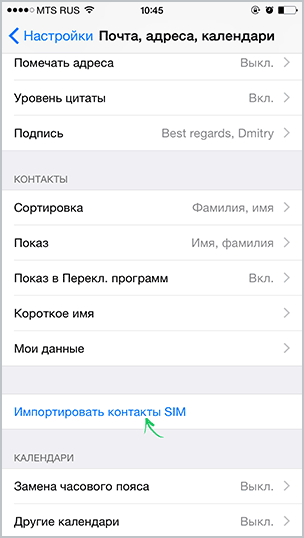
Итак, для переноса контактов с сим карты на iPhone вам нужно просто зайти в «Настройки» — «Почта, адреса, календари» и ниже подраздела «Контакты» нажать кнопку «Импортировать контакты SIM». В считанные секунды контакты сим-карты будут сохранены на вашем телефоне.
Дополнительная информация
Существует также множество программ для Windows и Mac, позволяющих переносить контакты и другую информацию между Android и iPhone, однако, на мой взгляд, как я уже писал в начале, они не нужны, ведь все то же самое легко можно сделать вручную. Тем не менее, приведу пару таких программ: вдруг, у вас другой взгляд на целесообразность их использования:
- Wondershare Mobile Transfer
- CopyTrans
На самом деле, указанное ПО предназначено не столько для копирования контактов между телефонами на разных платформах, сколько для синхронизации медиа-файлов, фото и других данных, но и для контактов вполне подходит.
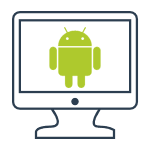 В этой инструкции о том, как запустить Android на компьютере или ноутбуке, а также установить его в качестве операционной системы (основной или дополнительной), если вдруг возникла такая необходимость. Для чего это может пригодиться? Просто для экспериментов или, например, на старом нетбуке Android вполне может работать относительно быстро, несмотря на слабость железа.
В этой инструкции о том, как запустить Android на компьютере или ноутбуке, а также установить его в качестве операционной системы (основной или дополнительной), если вдруг возникла такая необходимость. Для чего это может пригодиться? Просто для экспериментов или, например, на старом нетбуке Android вполне может работать относительно быстро, несмотря на слабость железа.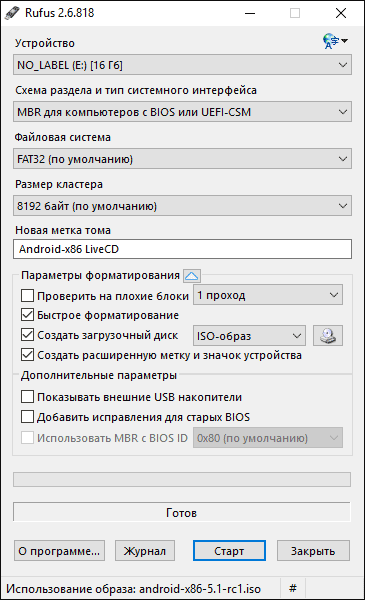
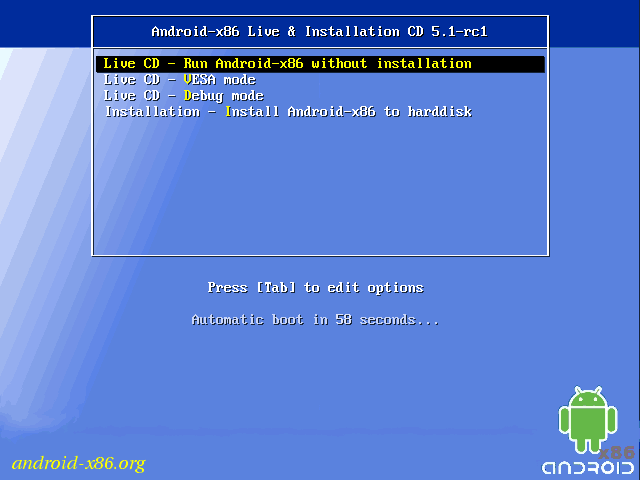 После непродолжительного процесса загрузки, вы увидите окно выбора языка, а затем — первоначальные окна настройки Android, у меня здесь работали клавиатура, мышь и тачпад на ноутбуке. Можно ничего не настраивать, а нажимать «Далее» (все равно настройки не сохранятся после перезагрузки).
После непродолжительного процесса загрузки, вы увидите окно выбора языка, а затем — первоначальные окна настройки Android, у меня здесь работали клавиатура, мышь и тачпад на ноутбуке. Можно ничего не настраивать, а нажимать «Далее» (все равно настройки не сохранятся после перезагрузки).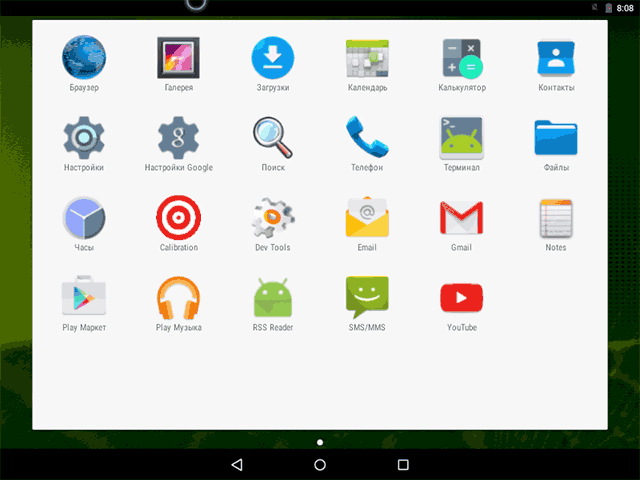
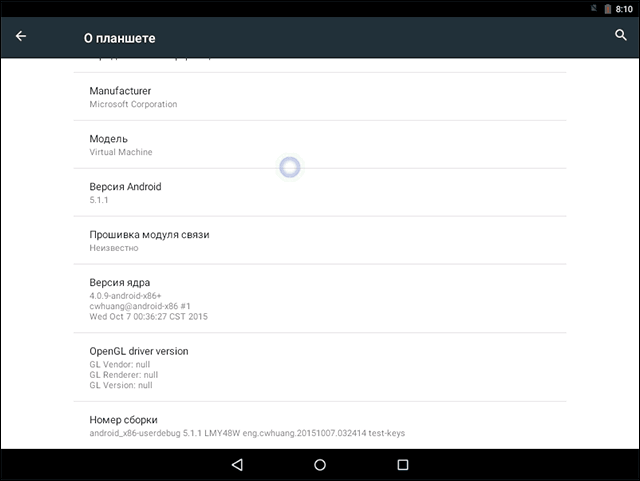
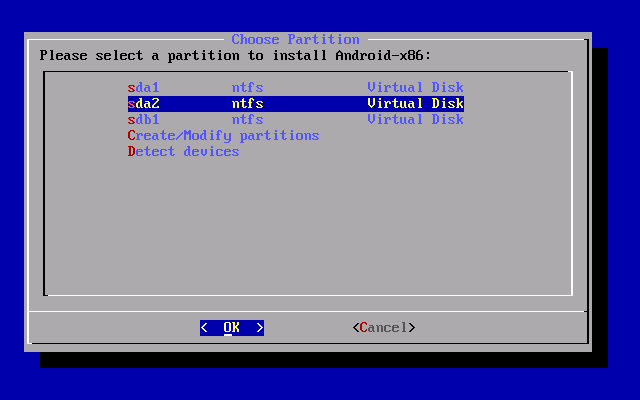
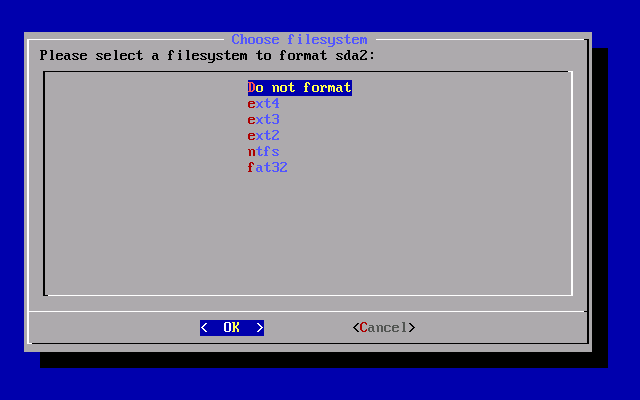
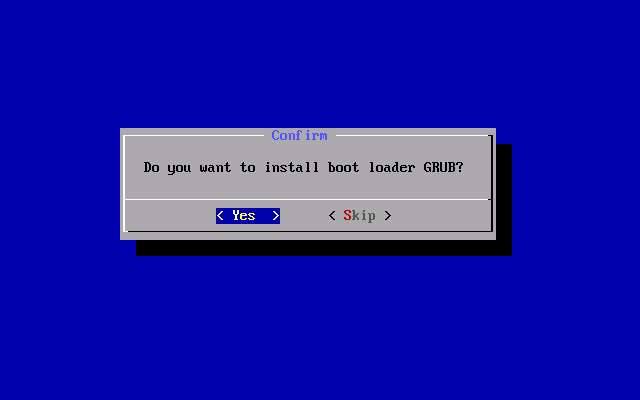
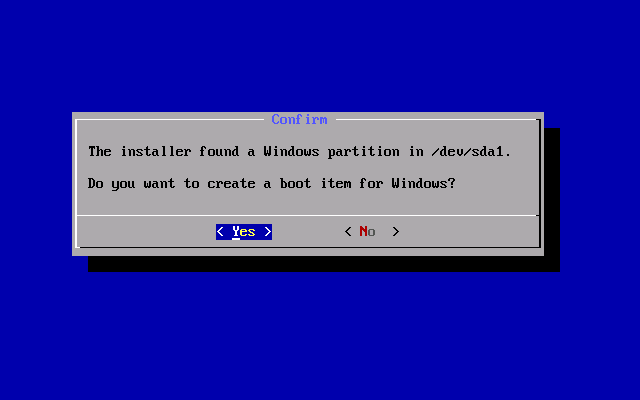
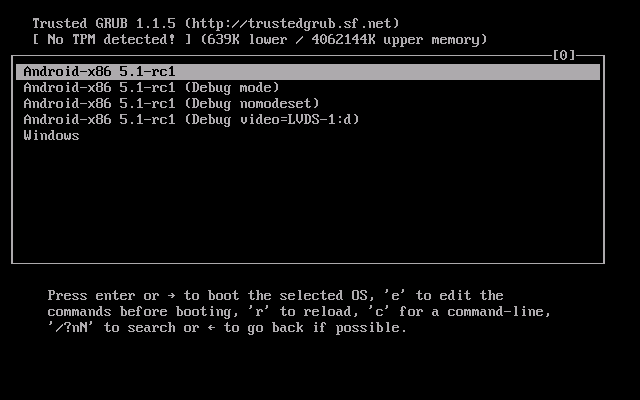
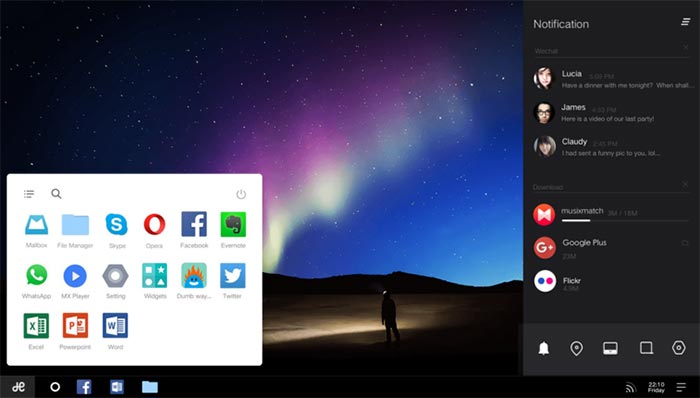
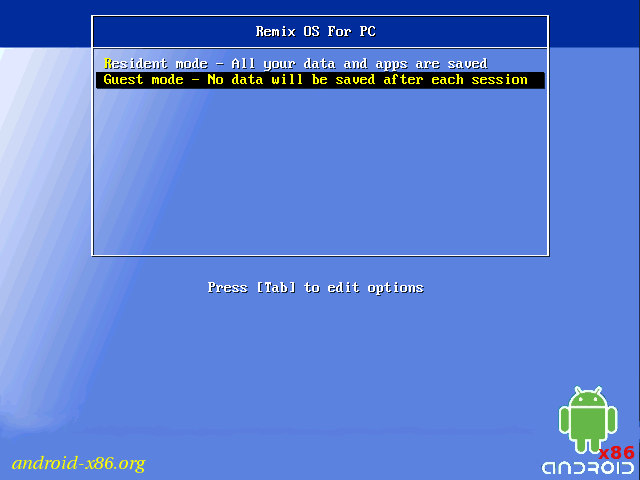
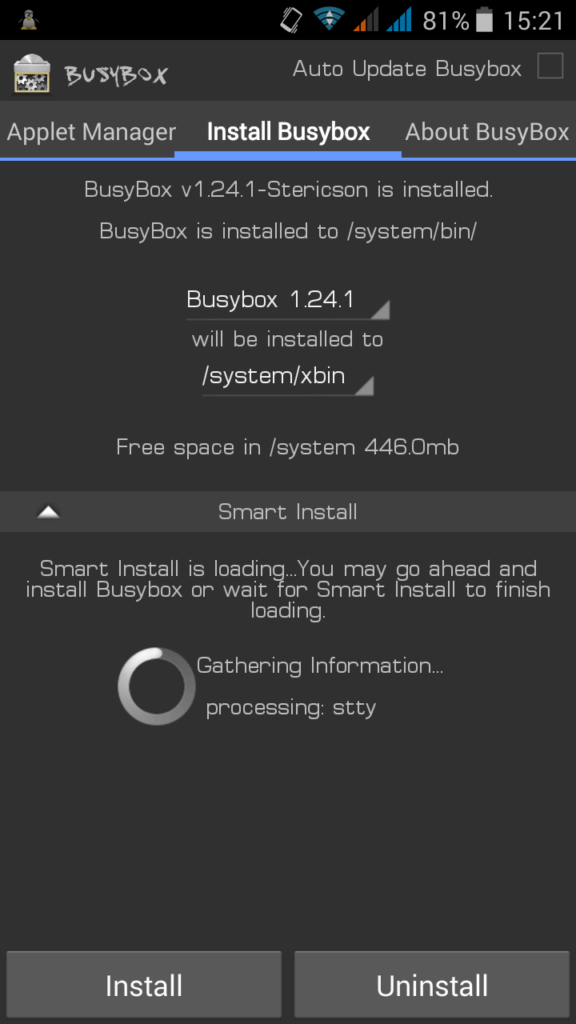
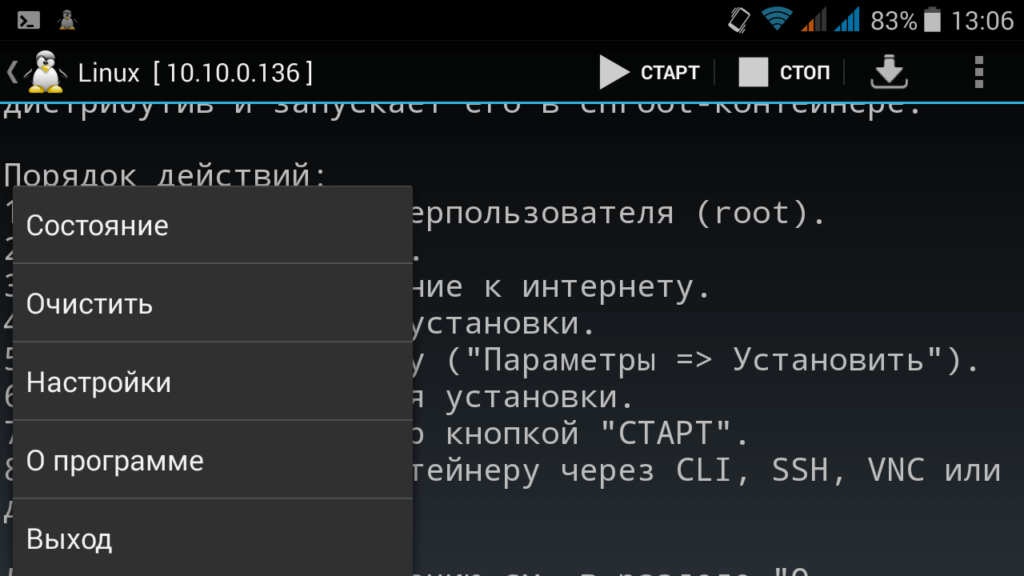
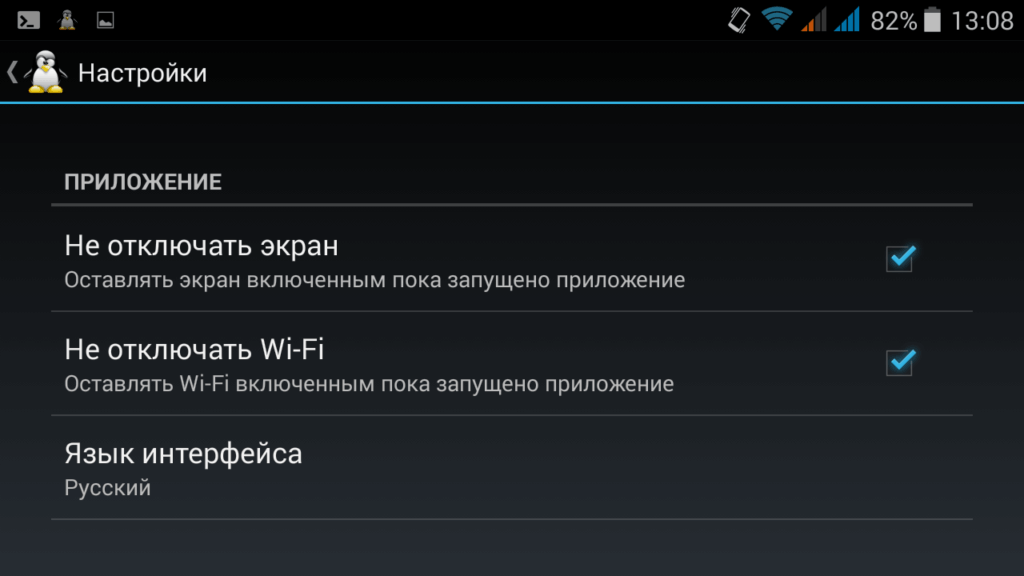
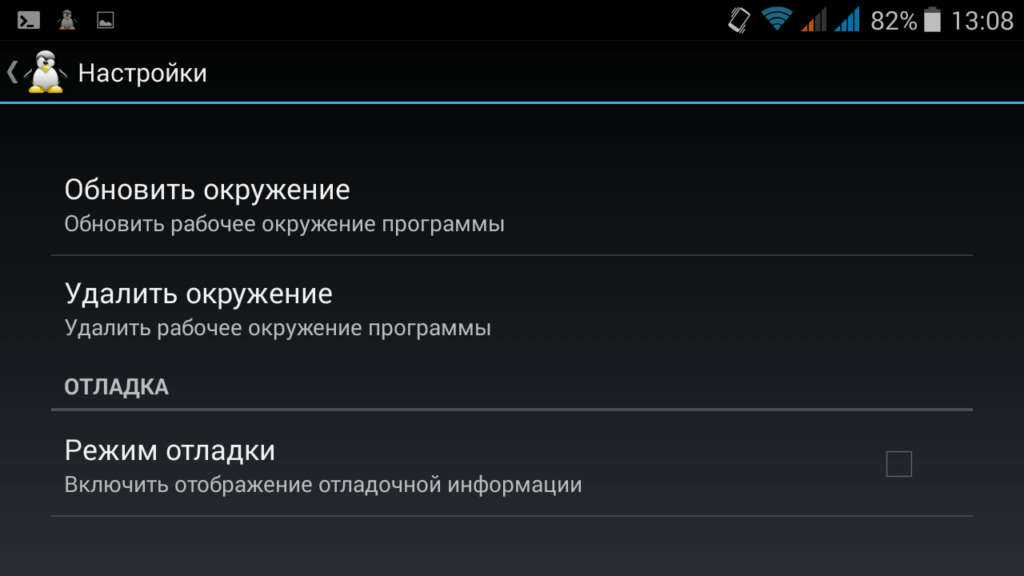
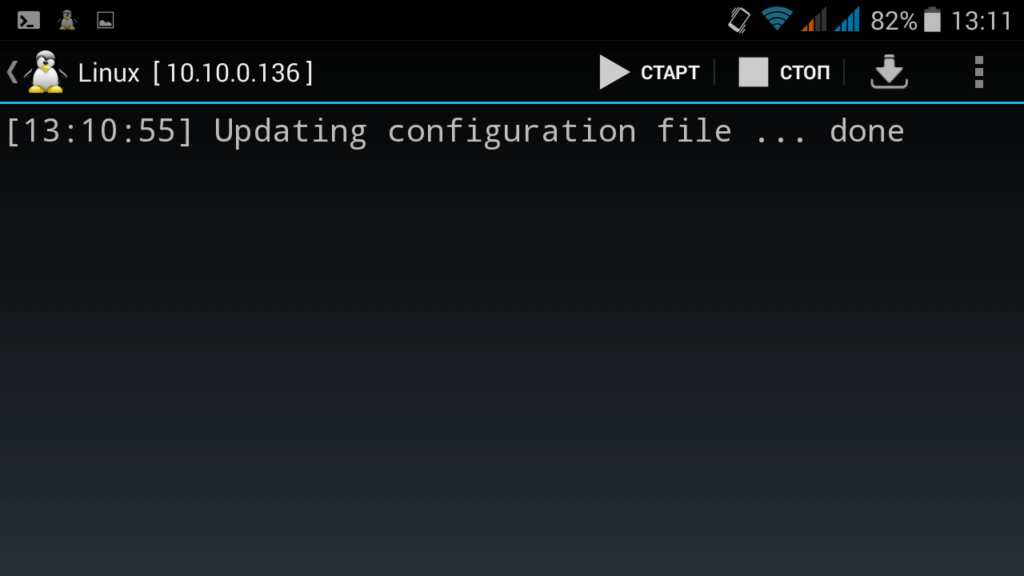
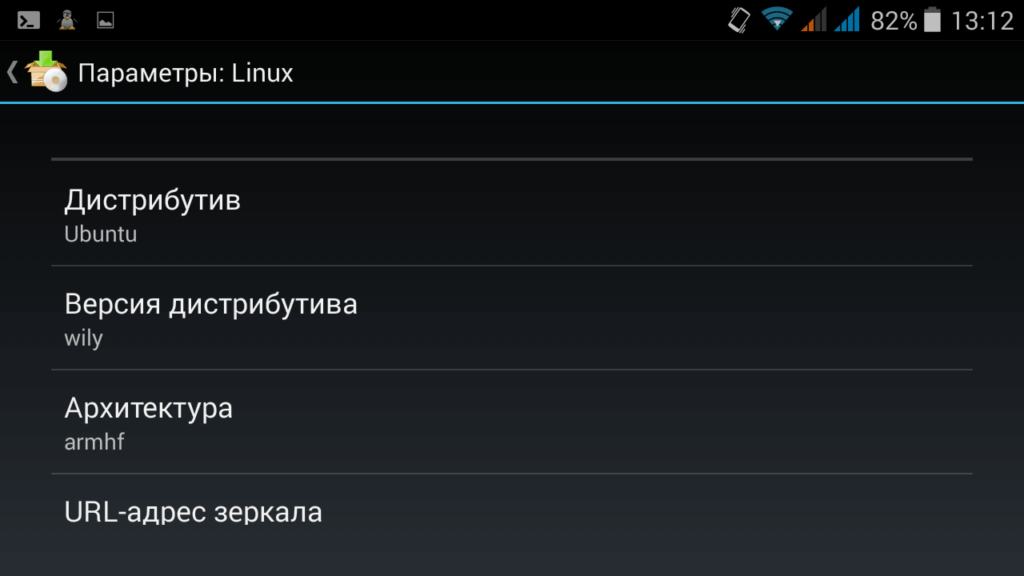
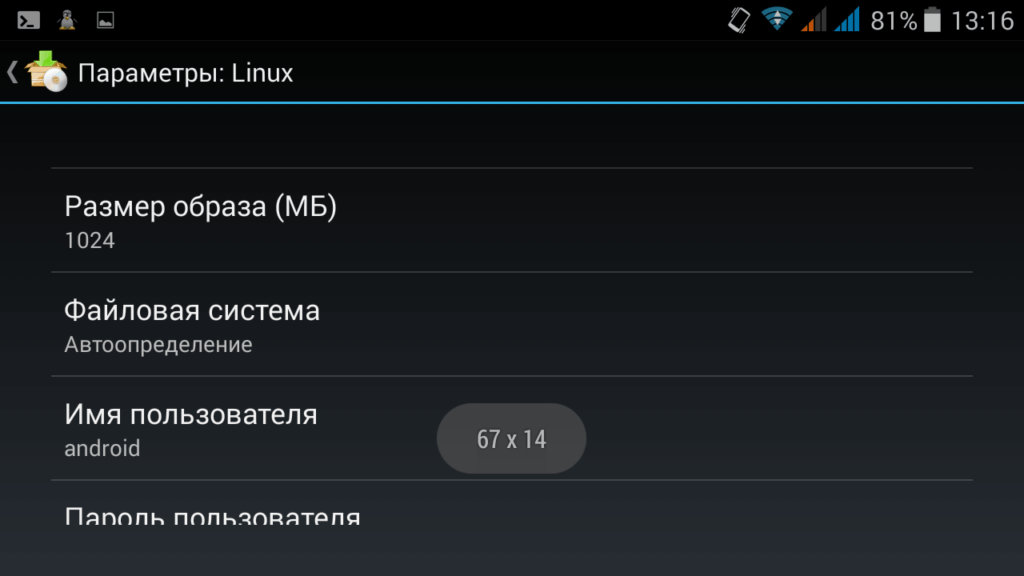
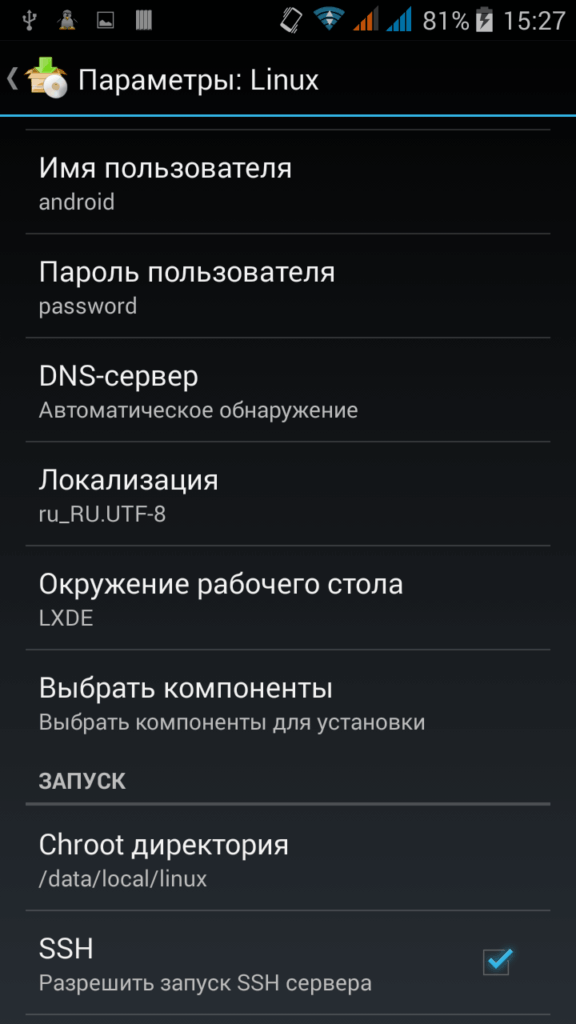
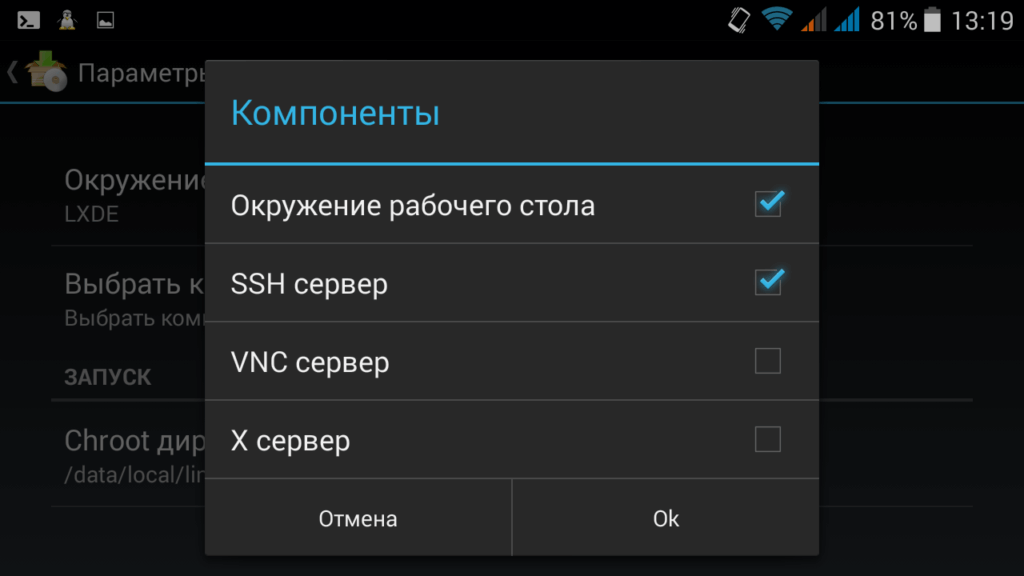
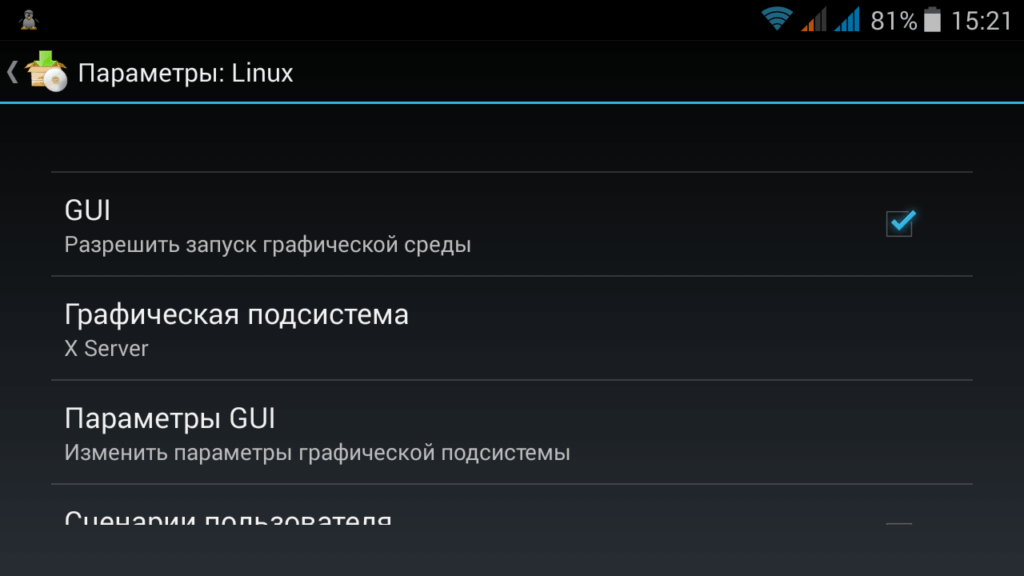
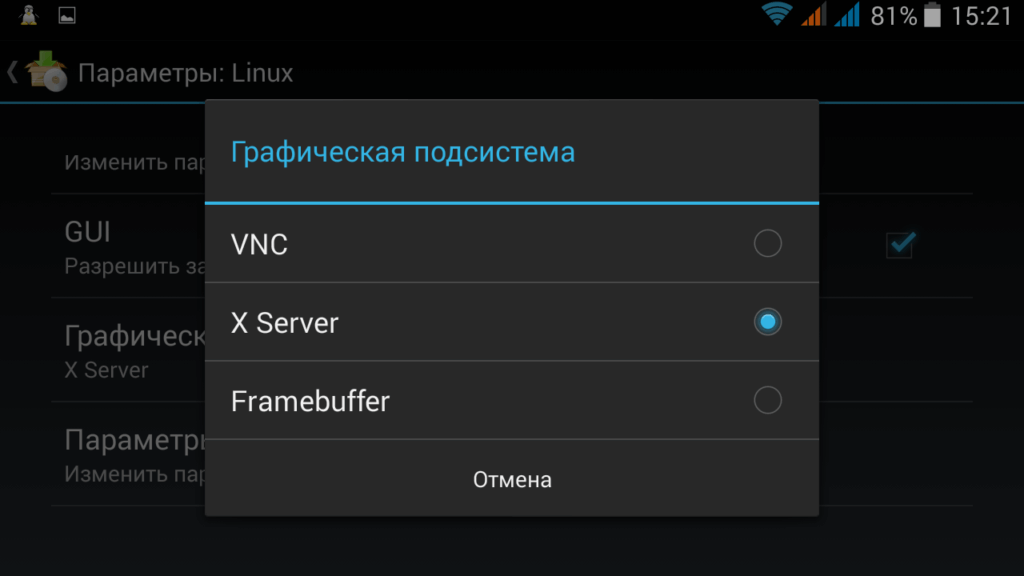
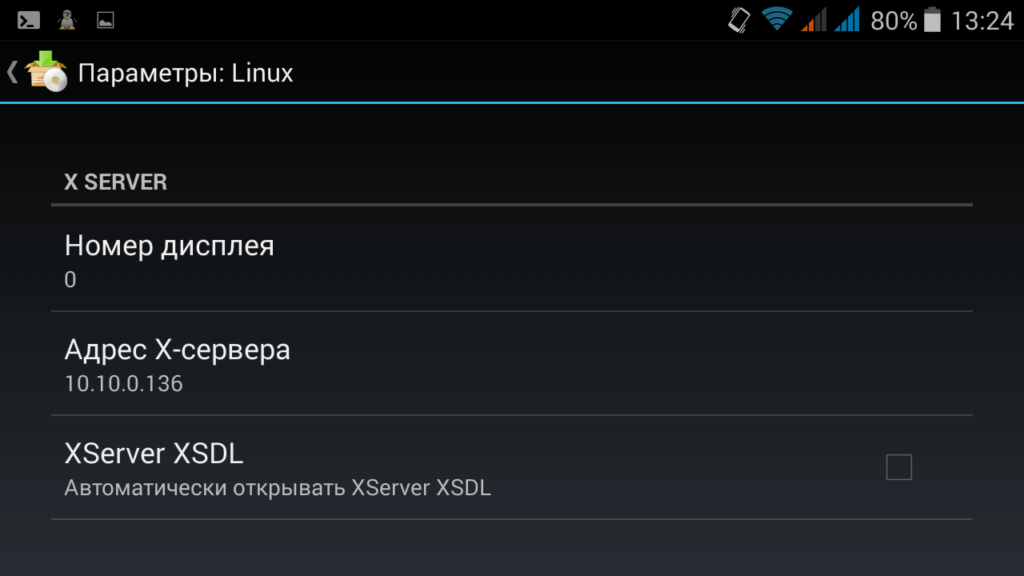
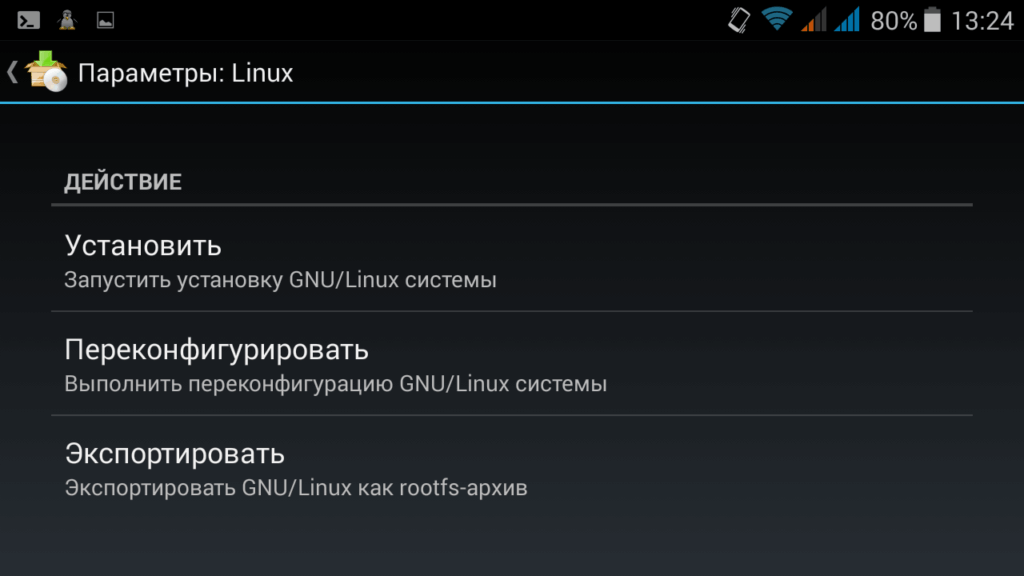
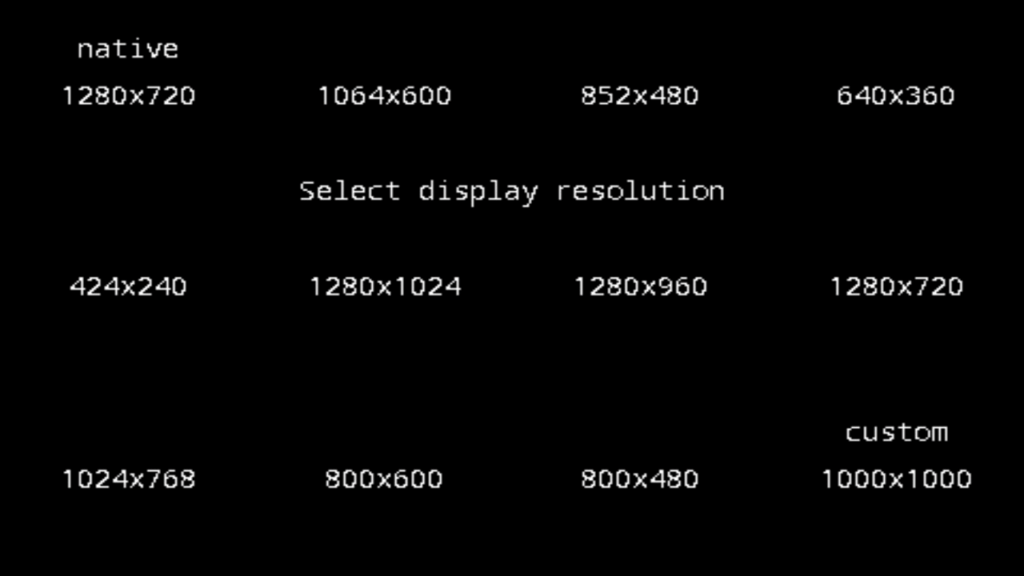
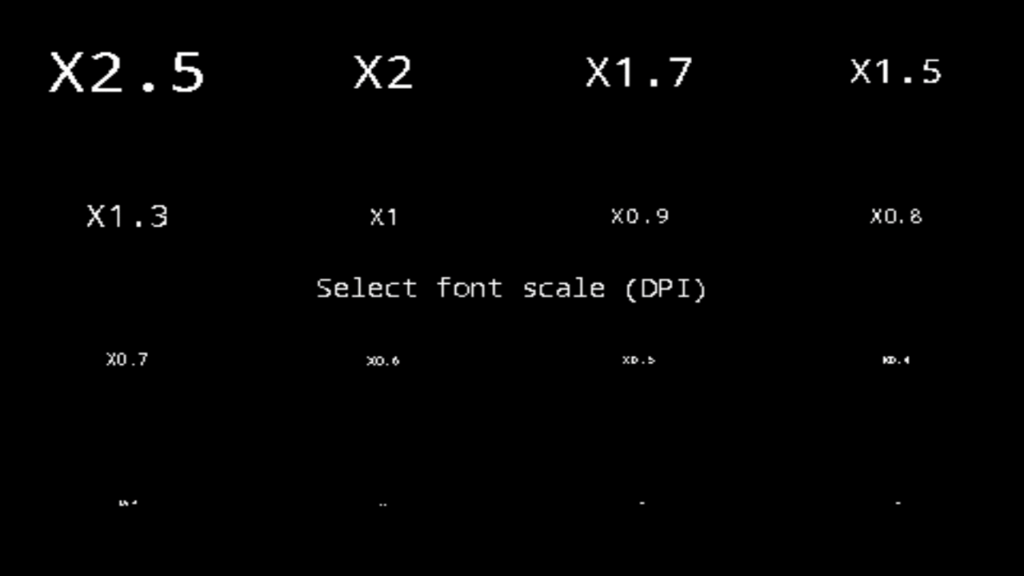

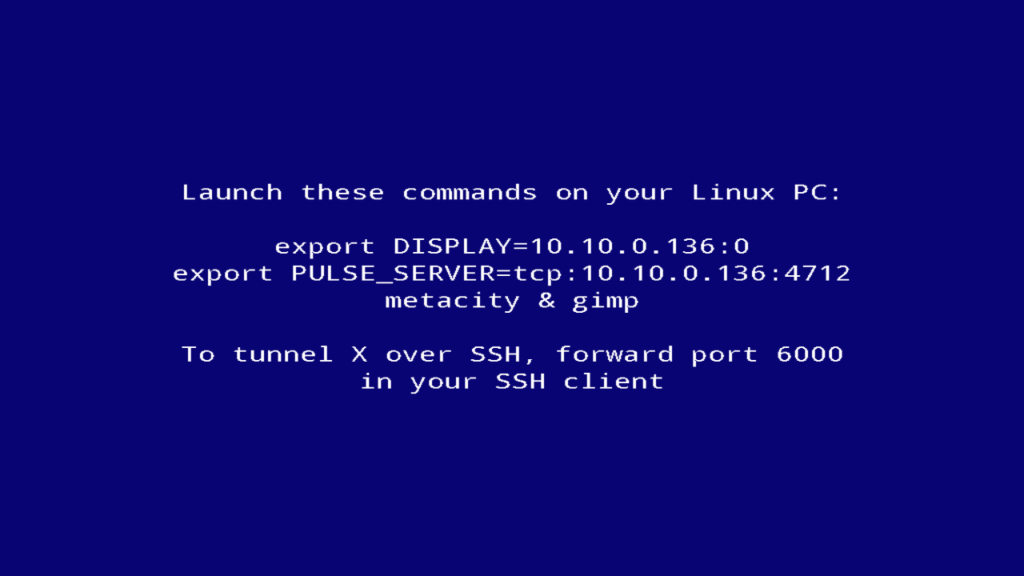
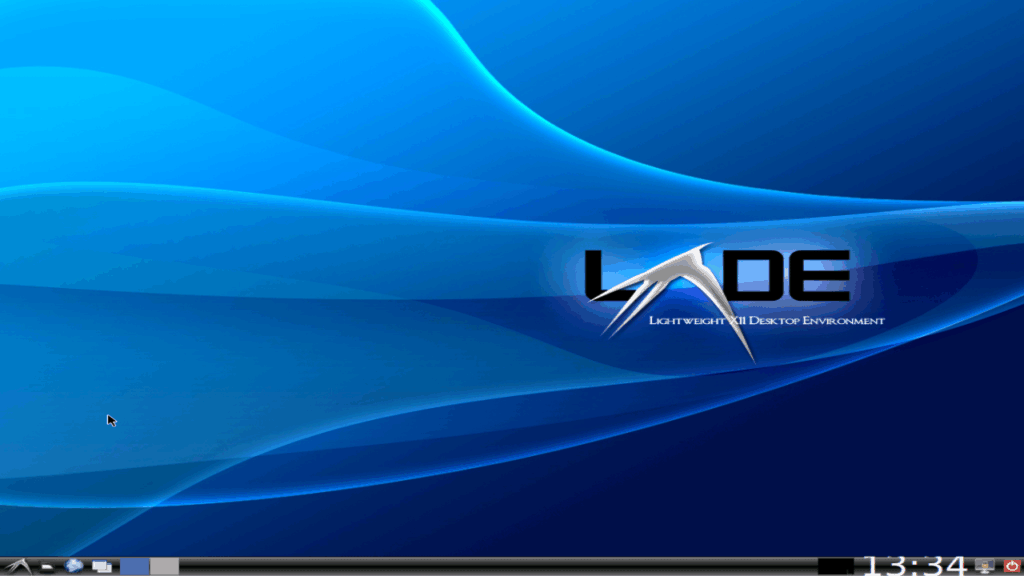
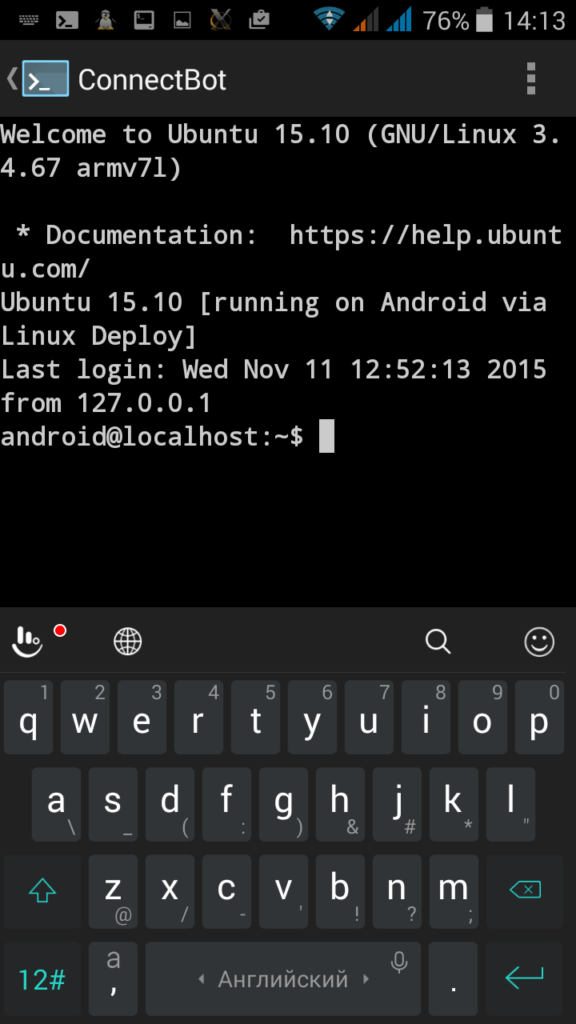
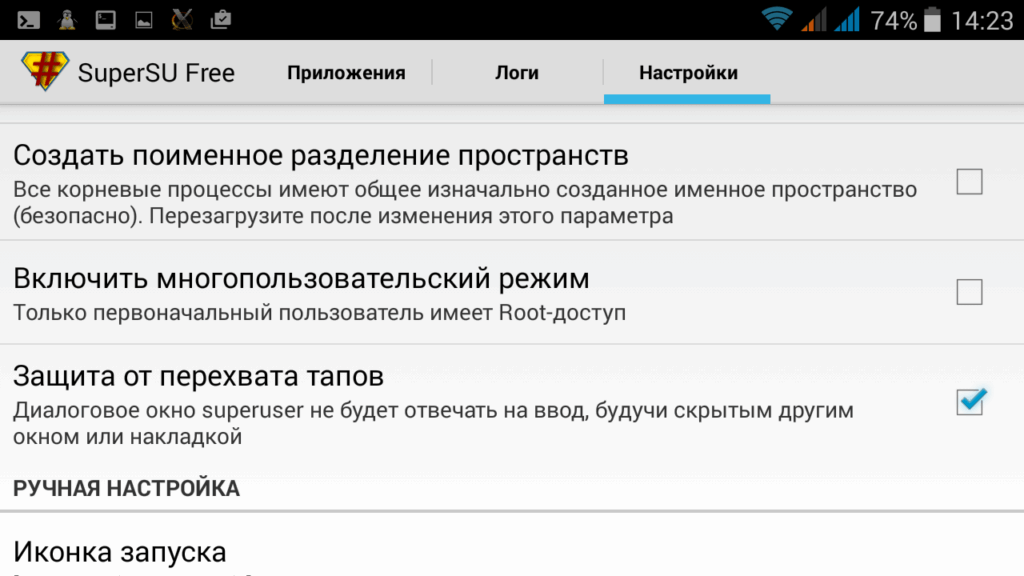
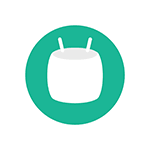 Неделю назад первые владельцы смартфонов и планшетов начали получать обновление до Android 6 Marshmallow, я тоже его получил и спешу поделиться некоторыми новыми возможностями этой ОС, к тому же в скором времени оно должно прийти на многие новые устройства Sony, LG, HTC и Motorola. Впечатления пользователей по предыдущей версии были не самыми лучшими. Поглядим, какие будут отзывы об Android 6 после обновления.
Неделю назад первые владельцы смартфонов и планшетов начали получать обновление до Android 6 Marshmallow, я тоже его получил и спешу поделиться некоторыми новыми возможностями этой ОС, к тому же в скором времени оно должно прийти на многие новые устройства Sony, LG, HTC и Motorola. Впечатления пользователей по предыдущей версии были не самыми лучшими. Поглядим, какие будут отзывы об Android 6 после обновления.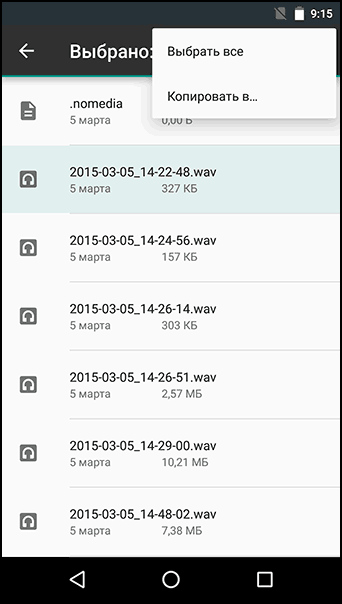
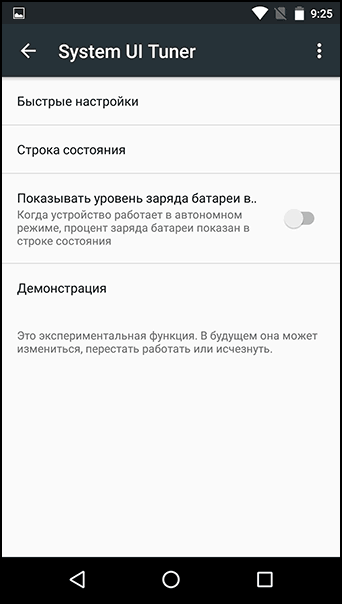
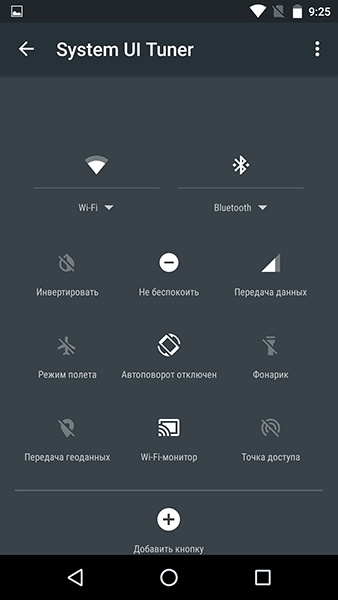
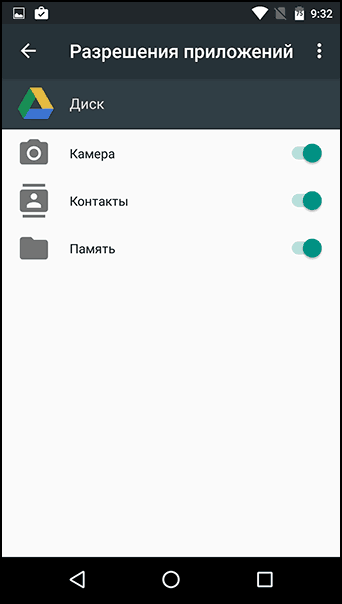
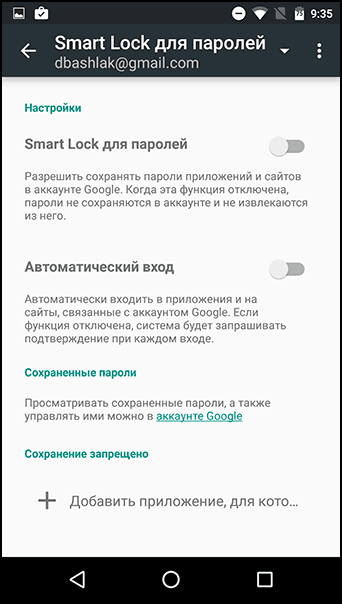
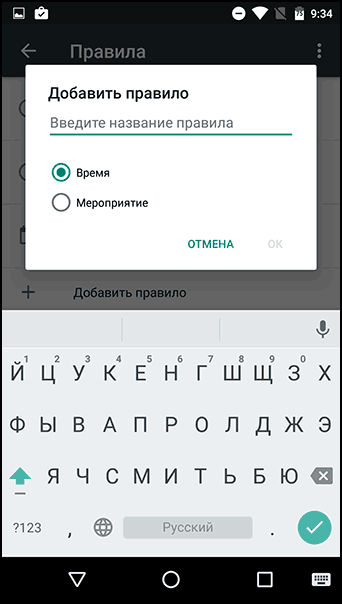
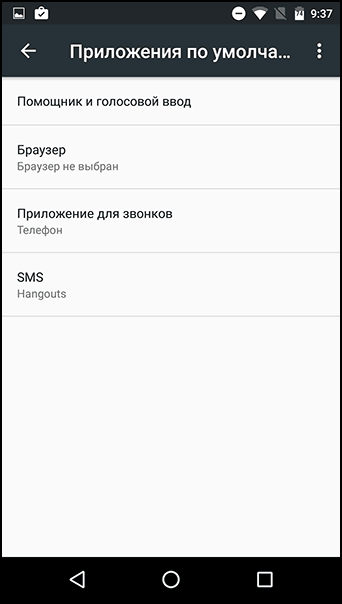
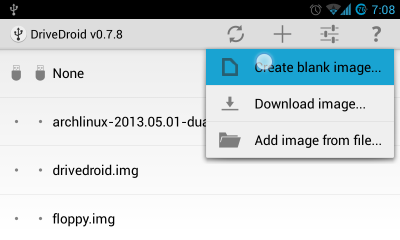
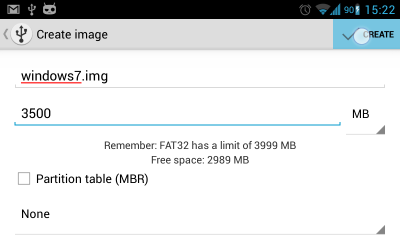
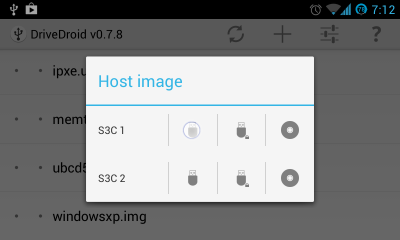
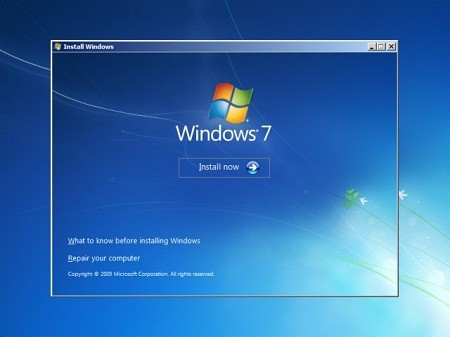
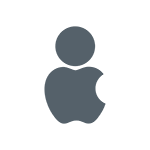 Перенести контакты с iPhone на Android можно почти тем же способом, что и
Перенести контакты с iPhone на Android можно почти тем же способом, что и 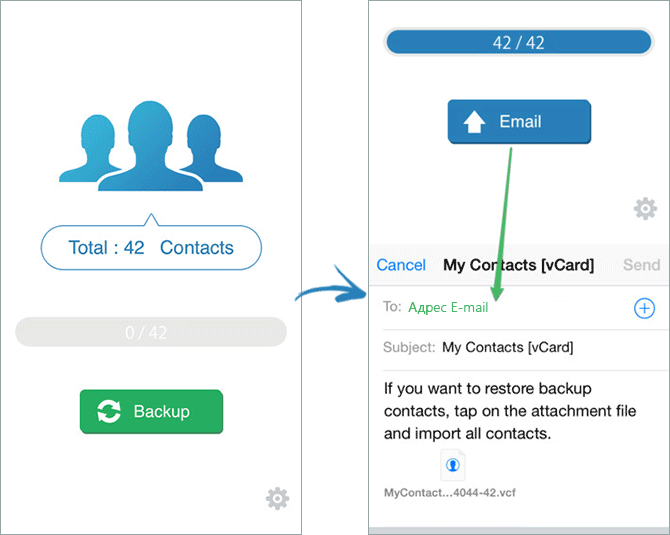
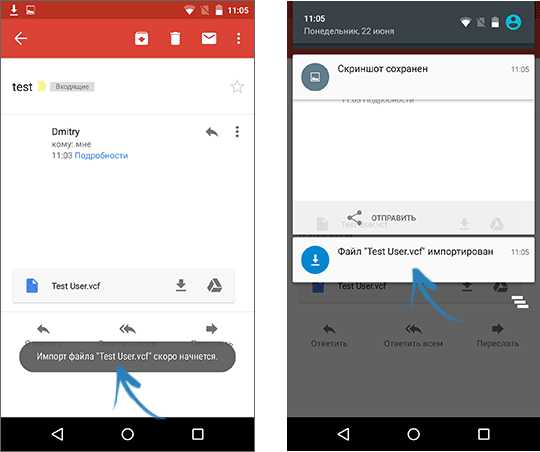
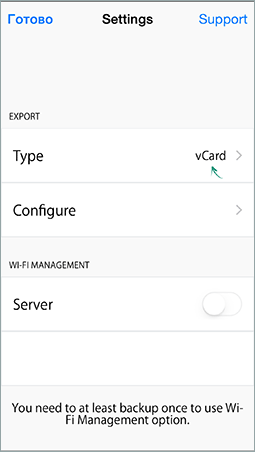
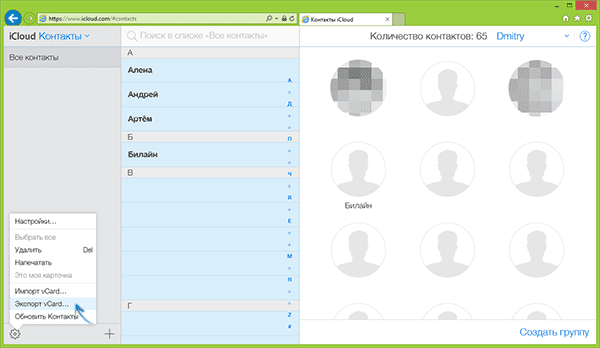
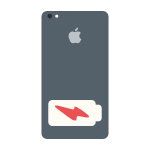 Совсем недавно я писал статью о том,
Совсем недавно я писал статью о том, 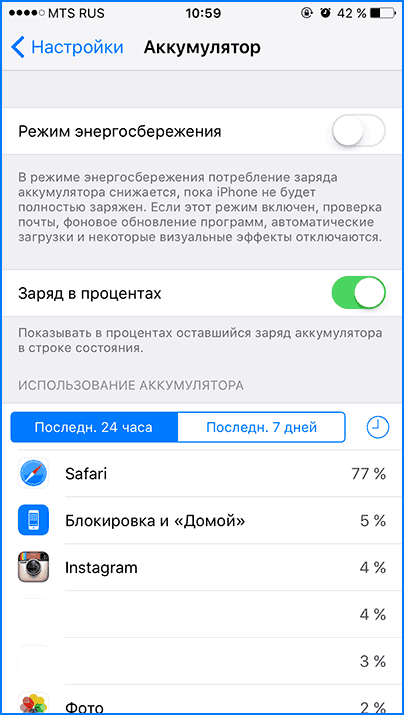
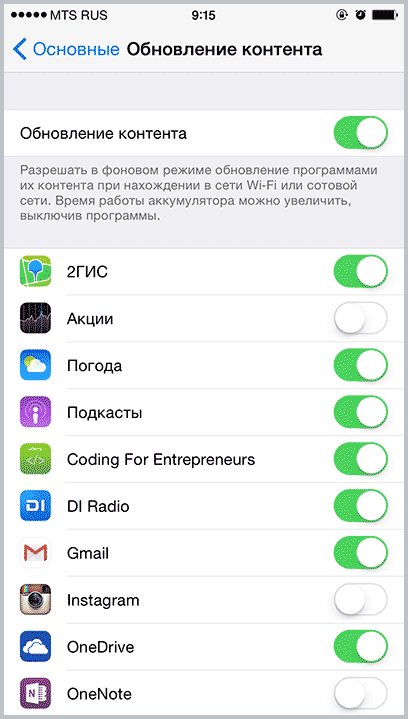
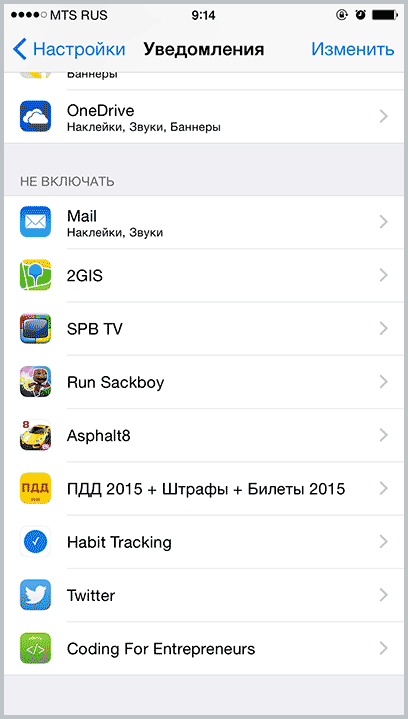

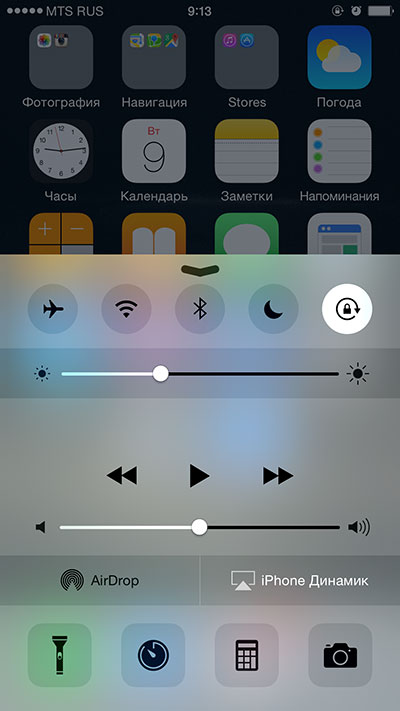
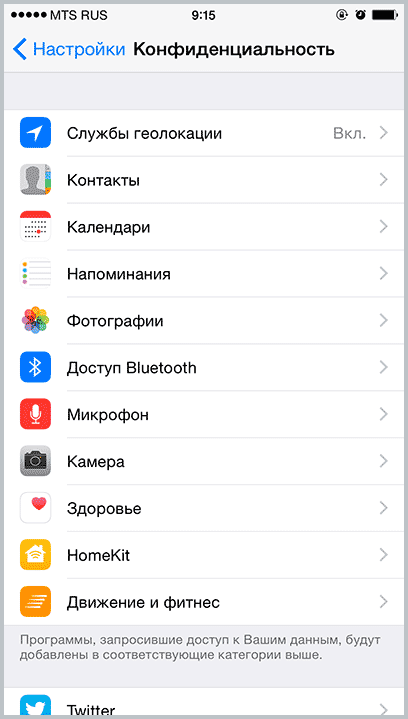
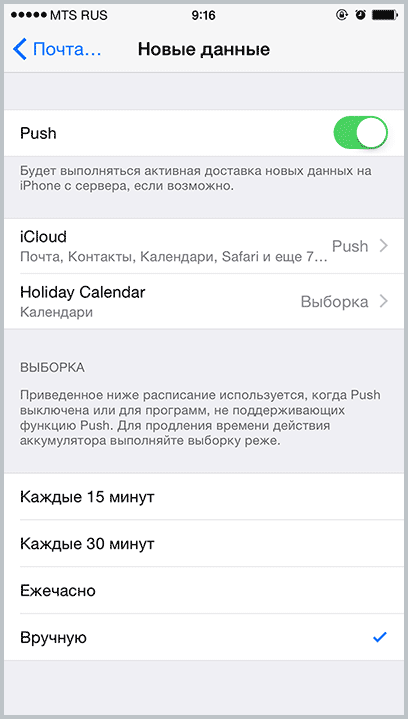
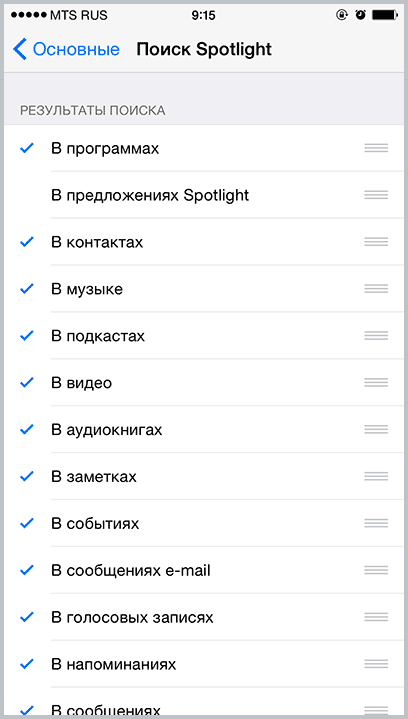
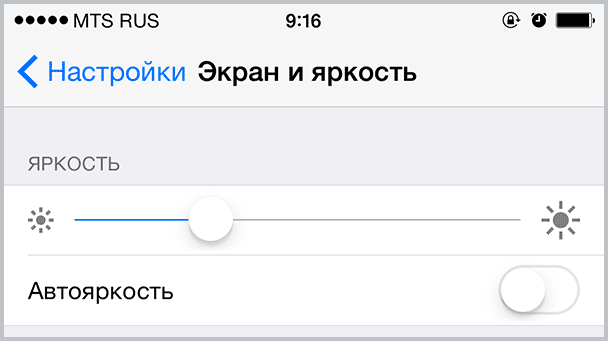
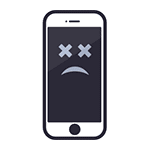 Что делать, если айфон не включается? Если при попытке включить его, вы все также видите погасший экран или сообщение об ошибке, рано беспокоиться — вполне вероятно, после прочтения данной инструкции у вас получится включить его снова одним из трех способов.
Что делать, если айфон не включается? Если при попытке включить его, вы все также видите погасший экран или сообщение об ошибке, рано беспокоиться — вполне вероятно, после прочтения данной инструкции у вас получится включить его снова одним из трех способов.

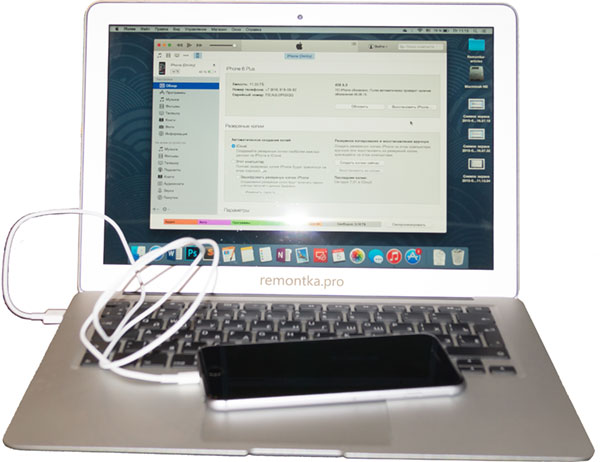
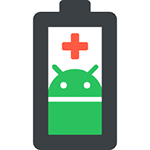 Сетования на тему того, что быстро разряжается телефон Samsung или любой другой (просто смартфоны этой марки чаще встречаются), Андроид жрет батарею и его едва хватает на сутки все слышали не раз и, скорее всего, сталкивались с этим и сами. Также может быть полезным:
Сетования на тему того, что быстро разряжается телефон Samsung или любой другой (просто смартфоны этой марки чаще встречаются), Андроид жрет батарею и его едва хватает на сутки все слышали не раз и, скорее всего, сталкивались с этим и сами. Также может быть полезным: